笔记本我的e家无线路由器怎么设置
日期:2018-03-11 08:40 作者:笔记本之家 来源:www.luobowin10.com
首先登录ADSL猫要使用一个隐藏的超级用户账号,用户名是telecomadmin,密码是nE7jA%5m。使用这个账号登录才可以管理中兴的这个无线路由器,要是使用电信提供的账号,那就只能查看一些设备的状态了,做不了什么操作。打开浏览器,登录192.168.1.1,如图1所示,用超级用户账号登录。

图1
如图2所示,登录后我们可以发现这个ADSL猫的设备型号是中兴的H608B,其实是一款无线路由器。提到这也要对中国电信赞一个,要是他们改了这个超级用户账号,那就真是一筹莫展了。
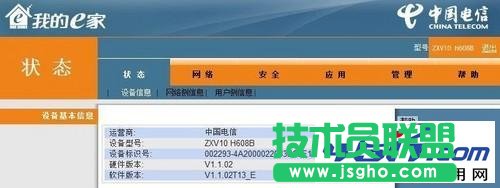
图2
如图3所示,切换到“网络”标签下的“wLAN配置”,勾选“射频开关”,在SSID-1名称中输入一个字符串,然后点击“确定”按钮,这样无线功能就被我们启用了。
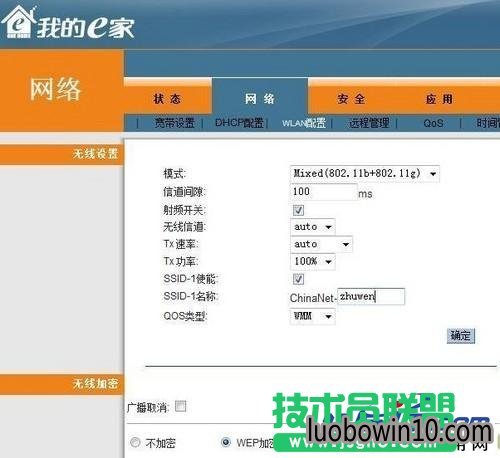
图3
如图3所示,启用无线功能后选择加密方式,我选择了一个比较简单的加密方式,64位wEP,口令设置为admin,要是邻居有同行,能破解这个口令,我也不介意和他共享,呵呵。做完这些后,我就可以用笔记本上的无线网卡搜索到这个SSID了,也可以用笔记本实现PPPOE的ADSL拨号。看来无线路由器的无线功能已经正常了,接下来就是路由器了。
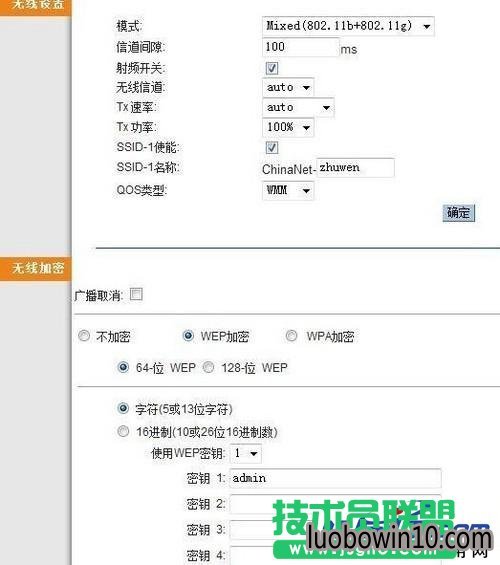
图4
在无线路由器管理界面中切换到“网络”下的“宽带设置”,可以看到其中有很多个连接账号,我是上来不管三七二十一,统统删除(太莽撞了)。然后如图5所示,选择新建一个wAN连接,模式设置为“路由”,路由模式为“PPPoE”,业务模式为“Internet”。启用NAT要勾选上。然后我就发现一件很头疼的问题了,VPI和VCI这两个参数不知该如何写,不同电信会使用不同的组合。其实在我刚才删除的ADSL连接账号中应该就这两个参数,可惜被我删除了…..想了一下,决定打10000电信的服务热线,准备问问电信工程师,他们对这个应该是非常熟悉的。打通了10000后,服务小姐先是误以为我要询问电信工程师的私人电话,义正严辞地拒绝了我。我忍受着她对我的智商侮辱,重新解释了我的意思,她又告诉我无线路由器的问题和电信无关,要找设备的厂商…..好容易把我转到了一个技术人员那里,技术人员斩钉截铁地告诉我,电信的ADSL猫不可能变成无线路由器,然后用很同情的口吻地向我介绍了两者的不同之处。我被雷得外焦里嫩,终于忍不住挂断了电话。这个电信啊?!问题后来是怎么解决的呢?哈哈,还得靠MVP啊,电话联系胡小秋同学,这个好同志还没有休息,还没有下网,这么晚了还在工作,真让我想起了西花厅值班的周总理啊。小秋同学一分钟内搞定,安徽阜阳的VPI和VCI分别是8和35。OK,问题终于搞定了,引用中国著名足球运动员李毅大帝的一句名言:天亮了!
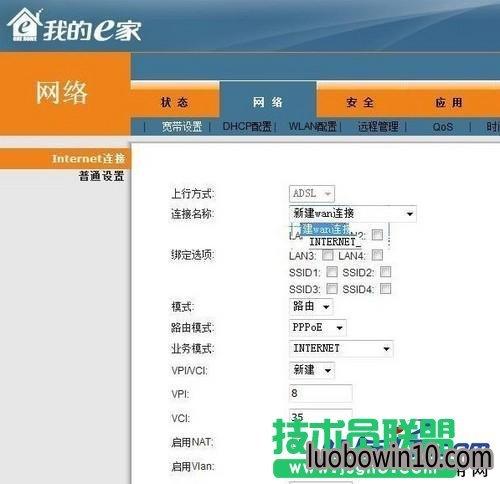
图5
如图6所示,在用户名和密码处输入电信提供的宽带账号,其他参数保持默认值就可以了。
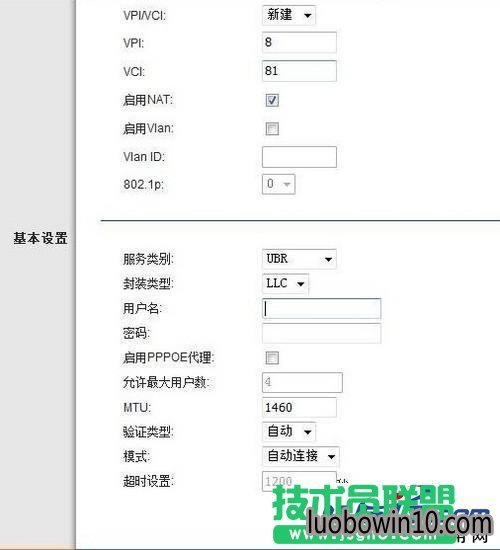
图6
在无线路由器管理界面中切换到“管理”标签,如图7所示,点击“重启”就可以重新启动设备,重启设备后ADSL猫就已经变成一个无线路由器了。
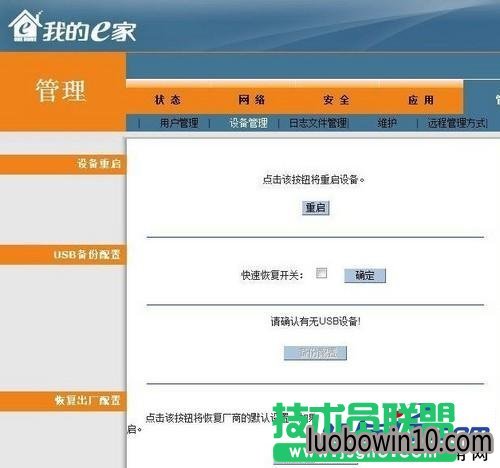
图7
在笔记本上查看无线网络,如图8所示,信号最好的那个就是我的无线路由器,呵呵,连上无线路由器上就可以上网了。我用无线,妹妹用有线,各得其所。如果哪位博友有类似的ADSL猫,可以参考此文便宜行事哦。

- 上一篇:笔记本怎么快速升级QQ旋风等级
- 下一篇:笔记本怎么找到QQ旋风下载的文件
相关笔记本新闻资讯推荐
- 秋叶win8系统双击打不开jar文件怎么处理 2018-05-23
- win10系统启动dota2游戏出现steam client not found的设置办法 2019-04-15
- win10系统修改注册表解决电脑总弹出error提示框问题的处理步骤 2019-04-14
- 电脑公司专业版微软推送Win101809RS5快速预览版17634镜像 2018-04-02
- 巧妙解决win10 64位系统错误0x000006d18 2018-08-14
- 秘招解决win10 32位系统开机画面异常 2018-08-19
- win7系统启动黑屏错误0xc000025 BCd损坏故障的解决技巧 2019-03-16
- win10系统待机断网的处理技巧 2019-04-16
- win7系统电脑隔一段时间就断网的解决方案 2019-02-28
- win10系统总是内存不足的办法介绍 2019-04-16
- win7系统恢复环境下选项丢失的修复方案 2019-03-05
- win10系统计算机未响应的图文办法 2019-04-16
- win10系统唤醒睡眠功能时电脑黑屏的还原教程 2019-04-15
- win10系统能上网但图标显示未连接的操作方案 2019-04-16
- win10系统iE脚本错误的设置办法 2019-04-15
- win10系统任务栏无法锁定的处理步骤 2019-04-16
- win7系统频繁重启的设置方案 2019-02-26
- win10系统迅雷安装包点击无法打开安装或无效的图文技巧 2019-04-14
笔记本系统推荐
- 1笔记本Ghost Win10 x64(1809专业版)V2018.10(全网首发)
- 2笔记本Ghost win10x86 稳定纯净版v2019.05(自动激活)
- 3笔记本 Ghost Win10 64位 纯净版 v2016.06(自动激活)
- 4雨林木风 64位win7免激活旗舰版v2022.10
- 5笔记本Ghost win10x86 最新纯净版2019.03月(永久激活)
- 6笔记本Ghost Win10 X32位 快速装机版V201701(绝对激活)
- 7笔记本Ghost Win10 x64 好用纯净版V2019.02月(永久激活)
- 8笔记本Ghost Win10 32位 万能纯净版v2018.03(免激活)
笔记本新闻资讯排行
- win10系统笔记本电脑光驱打不开的技巧介绍 2019-04-13
- win10系统突然变成xp界面的处理技巧 2019-04-15
- win7系统系统U盘格式化失败的恢复方法 2019-02-23
- 剖析win10旗舰版系统桌面文件夹没有法被创建 2018-08-02
- win10系统下sfcscannow命令的使用方法 2018-12-22
- Win10 u青菜系统下载查看驱动是否完全安装的技巧 2018-03-03
- win10系统网络适配器打不开的修复技巧 2019-04-14
- win10系统笔记本刷完bios黑屏的图文办法 2019-04-15
- win10系统看不了GiF图片的解决技巧 2019-04-14
- win10系统安装sQL server提示重新启动计算机失败 2019-04-15
 笔记本系统之家
笔记本系统之家






